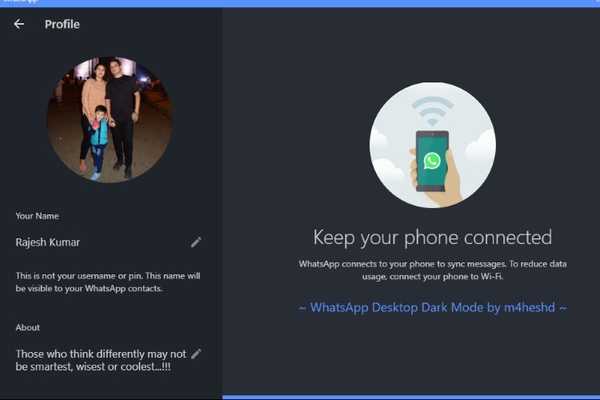
Oliver Matthews
0
2802
451
Mens WhatsApp kan skryte av en rekke kule funksjoner, henger det etter mange andre meldingsapper, inkludert søskenparet "Facebook Messenger" når det gjelder implementering av mørk modus. Som noen som foretrekker å bruke WhatsApp Desktop spesielt mens jeg jobber på en datamaskin, venter jeg spent på ankomst av en innfødt mørk modus i den populære meldingsappen. I mellomtiden har jeg funnet et superhendig tema som får jobben ganske bra. Villig til å prøve ut dette hacket? La oss hoppe rett inn når jeg går deg gjennom trinnene for å få mørk modus på WhatsApp Desktop!
Hvordan få mørk modus på WhatsApp Desktop på Windows PC eller Mac
Unnlater aldri å gi æren der den fortjener. XDA-medlem “M4heshd” har utviklet en styling-mod for WhatsApp Desktop. Det beste med dette temaet som heter WADark er at det er åpen kildekode og sikkert. Med NodeJS-installasjonsskriptet fokuserer det bare på UI-elementene for å gi et intuitivt mørkt tema. M4heshd hevder at temaet ikke forstyrrer noen underliggende kode. Ettersom det ikke er en tredjepart-klient, blir ikke meldingene dine eller andre data delt med noen.
Så, hva er kravene? Det største kravet er at du bare må få skrivebordsversjonen av meldingsappen fra WhatsApp. Jeg mener, det vil ikke fungere med Mac App Store eller Microsoft Store-versjonen av WhatsApp. Så, klikk på denne lenken for å hente skrivebordsappen fra WhatsApp. Det andre kravet er temaet du må laste ned fra GitHub. Nå som praten er over, la oss gå videre med den raske prosessen, skal vi gjøre det?
- Last ned WADark-temaet for din respektive enhet for å komme i gang. Det er tilgjengelig for både Windows (x86 og x64) og macOS-enhet.
- Last ned: WhatsApp Desktop Dark Mode-styling for Windows
- Last ned: WhatsApp Desktop Dark Mode-styling for macOS
2. Kontroller at WhatsApp Desktop kjører på datamaskinen din. Åpne appen på skrivebordet ditt, hvis du ikke allerede har gjort det. Nå blir du bedt om å synkronisere chatten ved hjelp av din mobile enhet. Å gjøre det, åpne WhatsApp på Android eller iPhone og gå til Innstillinger> WhatsApp Web, og skann deretter QR-koden.
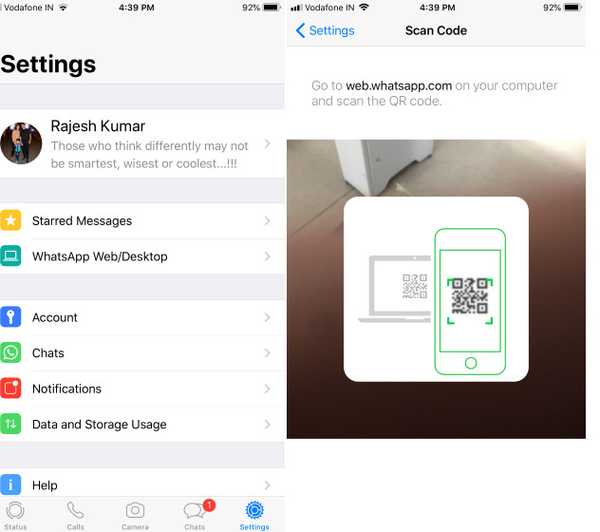
3. Neste, pakke den nedlastede filen og kjør WADark.exe eller WADark.
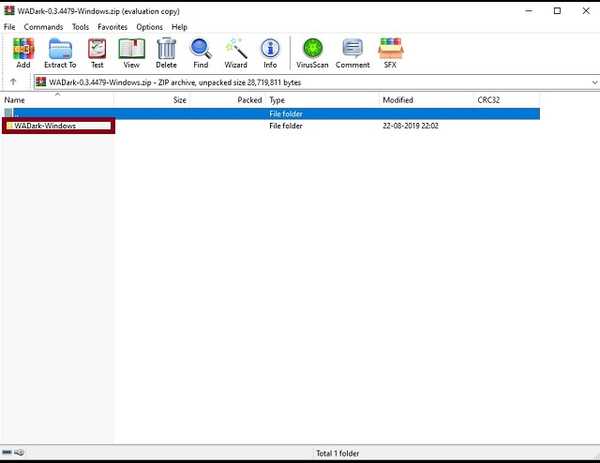 Vent deretter litt tid (rundt et par minutter) til installasjonen er fullført. Når det er over, får du en behagelig mørk modus. Ser det ikke fint ut? Det er på tide å gå videre og bruke meldingsappen med fullstendig sinnsro.
Vent deretter litt tid (rundt et par minutter) til installasjonen er fullført. Når det er over, får du en behagelig mørk modus. Ser det ikke fint ut? Det er på tide å gå videre og bruke meldingsappen med fullstendig sinnsro.
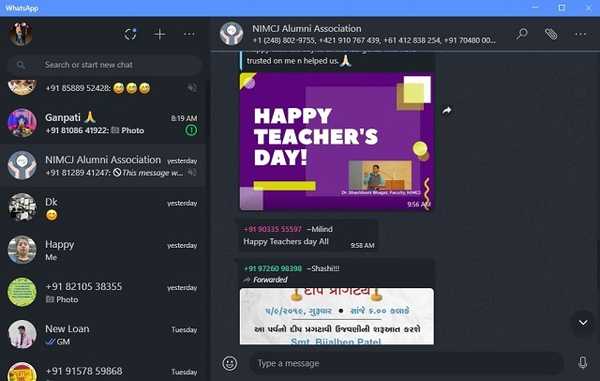
Gå tilbake til lysmodus?
Utvikleren foreslår å ikke slette skriptmappen etter installasjonen av temaet. For å hjelpe deg med å enkelt komme tilbake til lysmodus, er skriptet designet for automatisk å lage en sikkerhetskopi av den opprinnelige WhatsApp-kilden. Så hvis du noen gang vil gå tilbake til lysmodus, er alt du trenger å gjøre bare å kjøre skriptmappen på nytt.
SE OGSÅ: 18 kule WhatsApp-triks du bør bruke
Aktiver Dark Mode i WhatsApp Desktop på Windows PC eller Mac
Der går du! Slik kan du fylle tomrommet og aktivere mørk modus i WhatsApp Desktop på din Windows eller macOS-enhet. Selvfølgelig ville det vært bedre hadde det vært et offisielt alternativ, men inntil det blir en realitet, kan dette temaet fylle tomromet elegant. Personlig har jeg funnet det opp til oppgaven. Og jeg antar at du også vil sette pris på dens pålitelige funksjonalitet. La meg uansett gi tilbakemelding om WADark-temaet i kommentarfeltet nedenfor.















